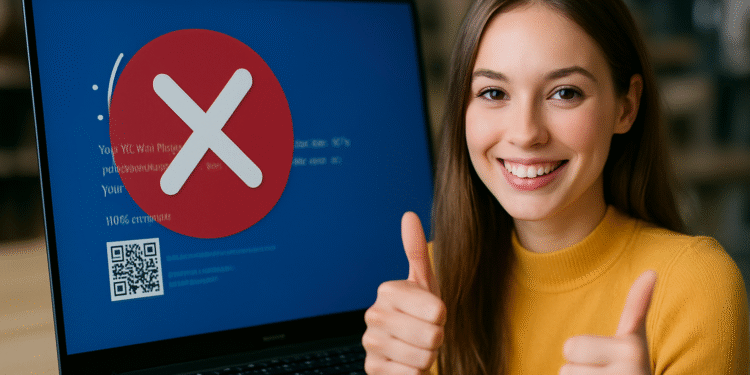Modalità provvisoria di Windows 11: 3 semplici passaggi per evitare bug 😱🔧
Da qualche tempo, Windows 11 presenta diversi problemi nella versione 24H2, e sebbene molti di essi siano già stati risolti, Continuano ad apparire bug o problemi che possono essere fastidiosi per alcuni utenti.
Con l'arrivo della versione 25H2 e l'imminente fine del supporto per Windows 10, è cruciale prendere precauzioni per evitare ogni tipo di contrattempo, come il temuto schermo nero o blu che è stato segnalato in diversi casi. 🖥️🚫
Indipendentemente dal fatto che tu abbia un laptop Asus o di qualsiasi altra marca, nonché un PC compatibile con questo sistema operativo, dovresti essere consapevole che gli errori possono verificarsi in qualsiasi momento. Per evitarli, è importante utilizzare Modalità provvisoria. 🛡️
Cos'è la modalità provvisoria e a cosa serve?

Come la modalità Windows S, la modalità provvisoria, nota anche come modalità provvisoria o Modalità provvisoria, è uno dei Strumenti nativi del sistema operativo che possono aiutarti a uscire dai guai🤓
Il suo scopo è quello di consentire al sistema funzionare correttamente nonostante gli errori che potrebbero impedire il normale avvio o compromettere applicazioni e funzioni. Pertanto, utilizzare solo file e driver essenziali per aggirare questi ostacoli.
Utilizzando VirtualBox, applicazioni per registrare lo schermo in Finestre 11, Microsoft Edge o qualsiasi altra piattaforma che sta causando problemi, entra in questa modalità rigorosa ti permetterà di risolvere quei problemi in modo più efficace, senza blocchi che impediscono i processi. 🔧
In questa modalità infatti non vengono caricati driver hardware, programmi di terze parti o videogiochi, in quanto il suo scopo è quello di funzionare come metodo di avvio alternativo per risolvere errori come la schermata blu della morte, che può apparire in qualsiasi momento. 🥺
Ciò rende il suo utilizzo essenziale per eseguire diagnosi efficaci, rimuovere malware pericolosi, disinstallare programmi specifici, modificare le impostazioni o correggere problemi di avvio e compatibilità.
È importante sottolineare che è utile solo per problemi software; in caso di guasti hardware, non sarà di grande utilità e il componente danneggiato richiederà riparazione o sostituzione. È anche facile da risolvere. confonderlo con Secure Boot (Avvio sicuro), che in realtà è una funzione diversa.
Come attivare la modalità provvisoria di Windows
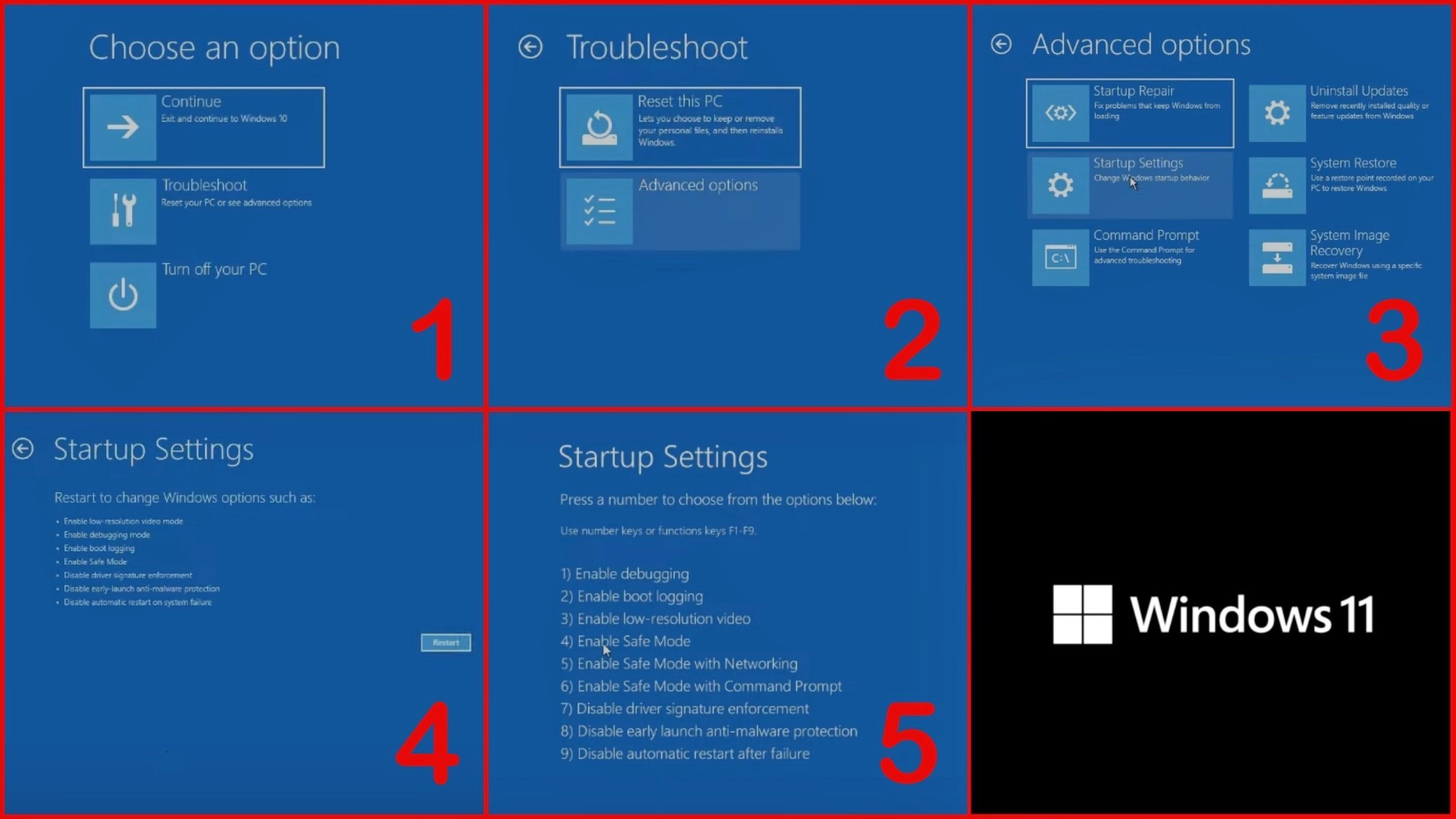
Su Windows 11 Pro e Windows 11 Home, puoi attivare la Modalità Al sicuro quando ne hai bisogno. Ci sono due modi per farlo: il primo è tenere premuto il pulsante spostare lasciato mentre accedi al Menu e tu selezioni RicominciaUna volta caricata l'interfaccia delle opzioni, puoi rilasciare il pulsante spostare. 🔄
Il secondo modo è riavviare il computer e accedere al menu di avvio utilizzando F8, Canc o il tasto corrispondente, a seconda del modello del dispositivo. Una volta in questo menu, segui il percorso Risoluzione dei problemi > Opzioni avanzate > Opzioni di avvio > Riavvia. 🛠️
Una volta caricato, Vedrai diverse opzioni per avviare la modalità provvisoria, tra cui puoi scegliere: Modalità provvisoria, modalità provvisoria con rete IL Modalità provvisoria con Prompt dei comandiScegli quello più adatto alle tue esigenze; tuttavia, l'opzione più consigliata è quella con accesso a Internet, poiché puoi utilizzare il browser per risolvere situazioni specifiche. 🌐
Una volta presa la decisione, noterai un cambiamento evidente nell'interfaccia, con uno sfondo nero e funzionalità limitate all'essenziale. Qui puoi eseguire scansioni antivirus con un programma o accedere alle opzioni di risoluzione dei problemi👨💻
Quando completi le tue attività in questa modalità, è essenziale riavviare il sistema per tornare alla normalità, ma questa volta senza tenere premuto spostare o utilizzando l'altro metodo menzionato. Quindi, Windows 11 tornerà al suo stato normale. 🔄✨
Come puoi vedere, la procedura non è complicata e puoi attivarla ogni volta che ne hai bisogno per sfruttarne tutti i vantaggi ed eliminare gli errori. Inoltre, se questo sistema operativo non ti convince del tutto, esistono anche alternative come le distribuzioni Linux stabili. 🐧
Insomma, Lui Modalità provvisoria in Windows 11 È uno strumento fondamentale per qualsiasi utente che voglia mantenere il proprio sistema stabile E senza errori 🛡️. Sebbene alcune versioni come 24H2 e la transizione a 25H2 possano presentare problemi, questa modalità rimane una soluzione pratica e accessibile per la risoluzione dei problemi software senza complicazioni.
Attivarlo è facile e veloce ⚡, poiché consente di lavorare in un ambiente minimale che semplifica il rilevamento e l'eliminazione di bug, malware 🦠 o conflitti tra applicazioni. Tuttavia, è fondamentale ricordare che questo metodo non sostituisce l'attenzione specialistica necessaria per i problemi hardware 🛠️.
Imparando a usare la Modalità provvisoria, garantirai un'esperienza di guida molto più sicura e affidabile. Finestre 11 💻. Inoltre, per chi cerca altre opzioni, si possono sempre considerare sistemi operativi come Linux, che offrono stabilità complementare e alternative interessanti.